1、打开word,进入它的主界面;

2、点击插入,选择形状工具;
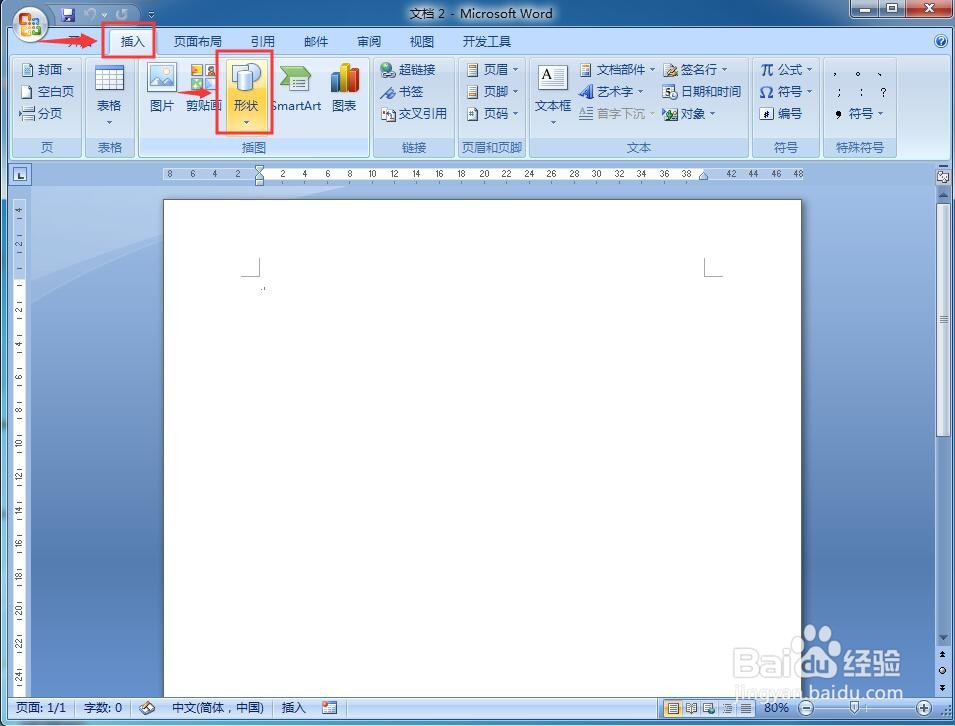
3、打开形状库后,在标注类别中点击线形标注2;
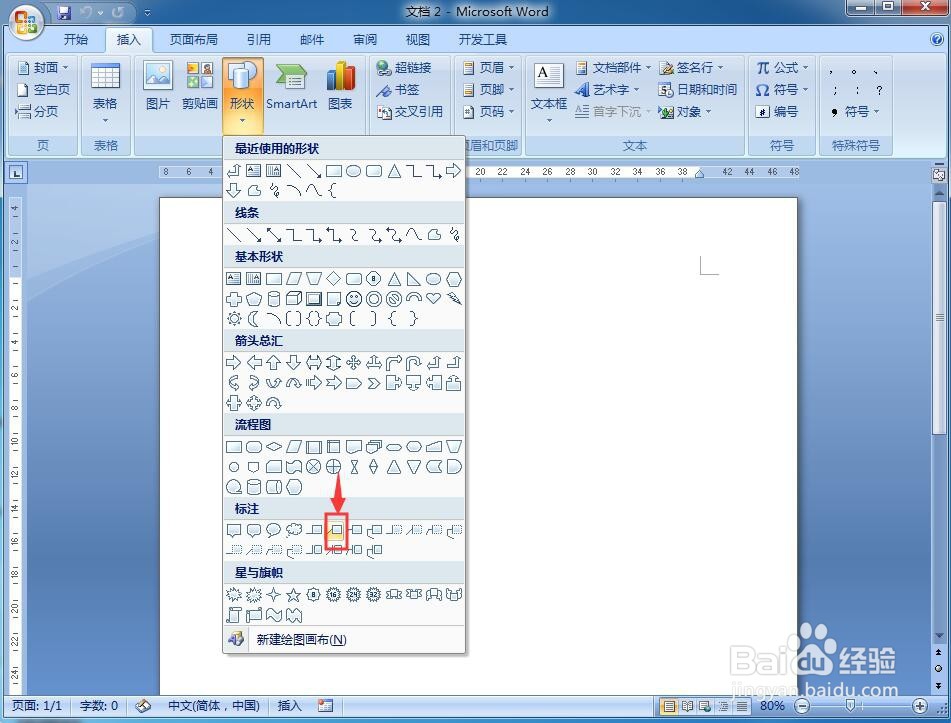
4、在空白的编辑区中拖动鼠标,画出一个线形标注;
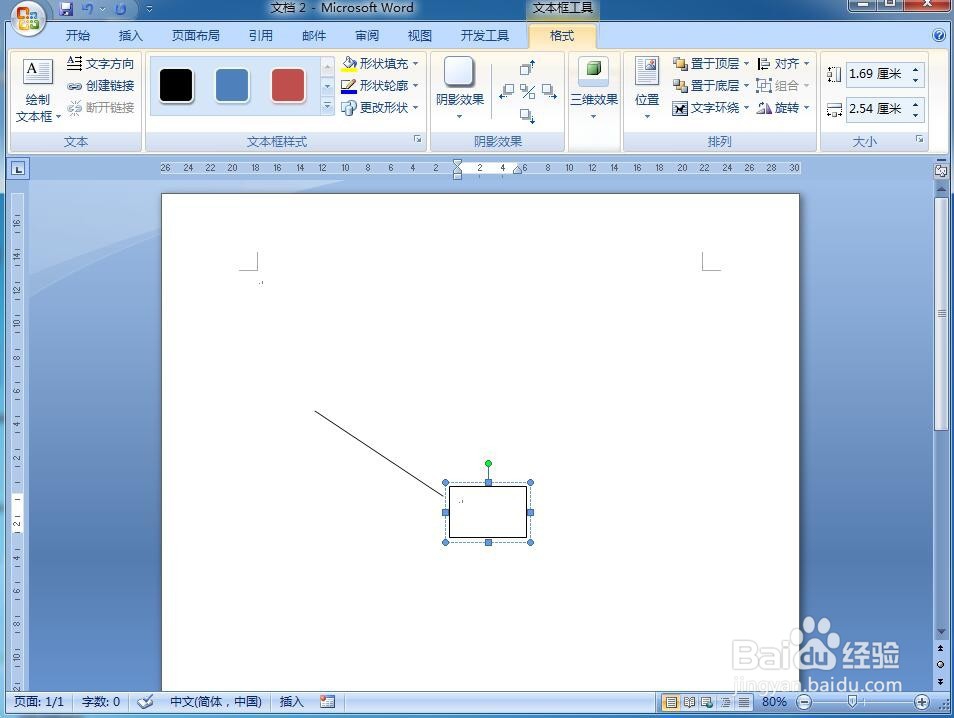
5、用鼠标拖动右下角的小圆形,调整好线形标注矩形框的大小;

6、拖动黄色的菱形,调整好线形标注直线的长短;

7、选中线形标注,点击设置自选图形格式;

8、调整好线条颜色和粗细,将线条颜色设置为蓝色,线条粗细设为4磅,按确定;

9、我们就在word中创建好了一个线形标注。

时间:2024-10-13 21:29:40
1、打开word,进入它的主界面;

2、点击插入,选择形状工具;
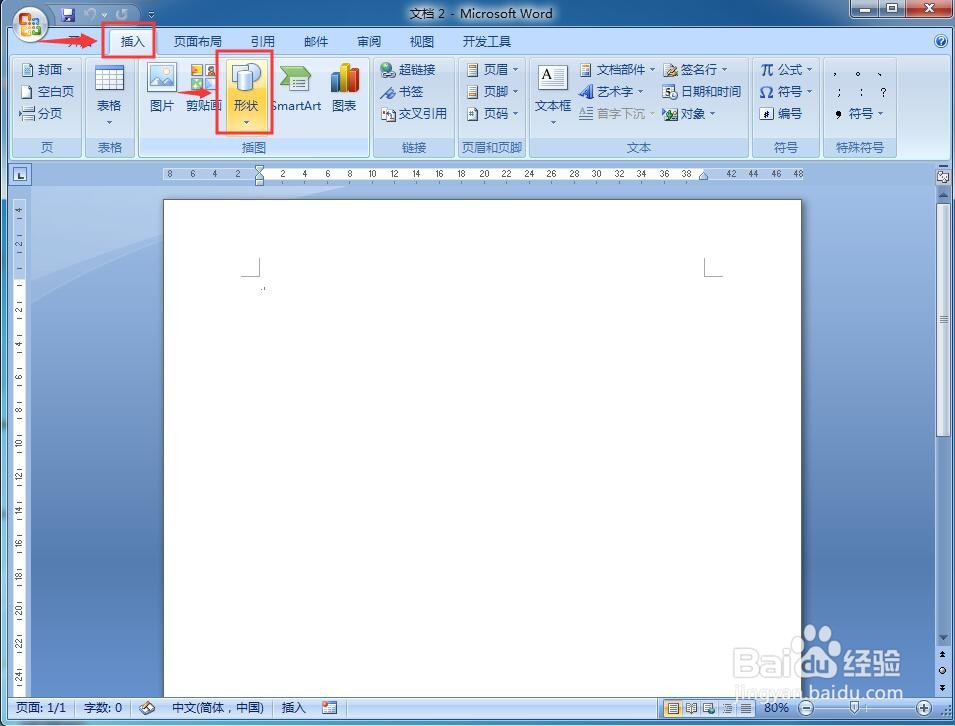
3、打开形状库后,在标注类别中点击线形标注2;
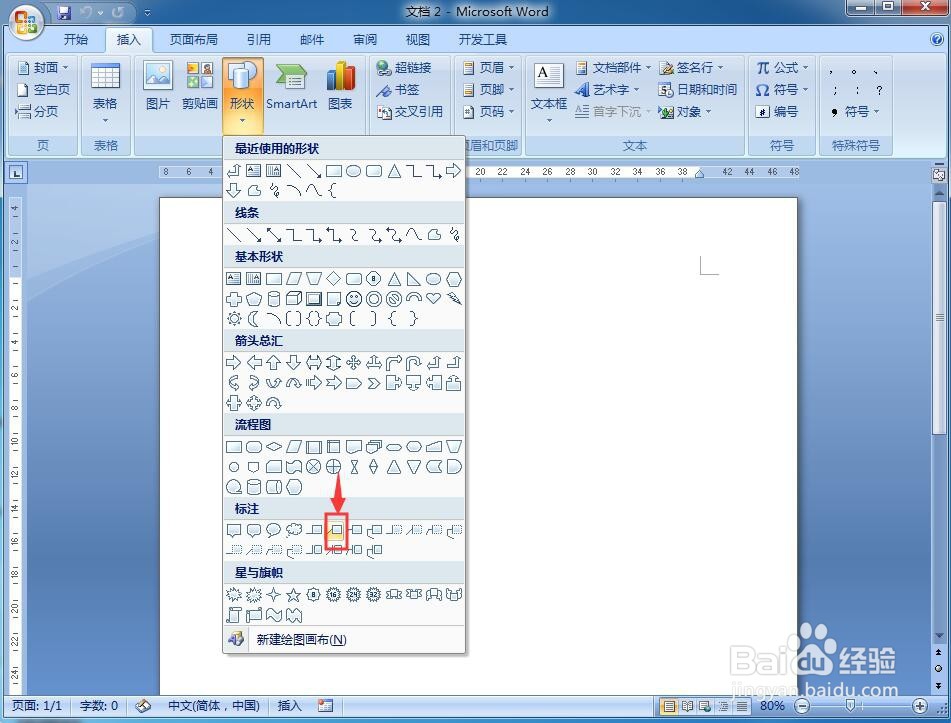
4、在空白的编辑区中拖动鼠标,画出一个线形标注;
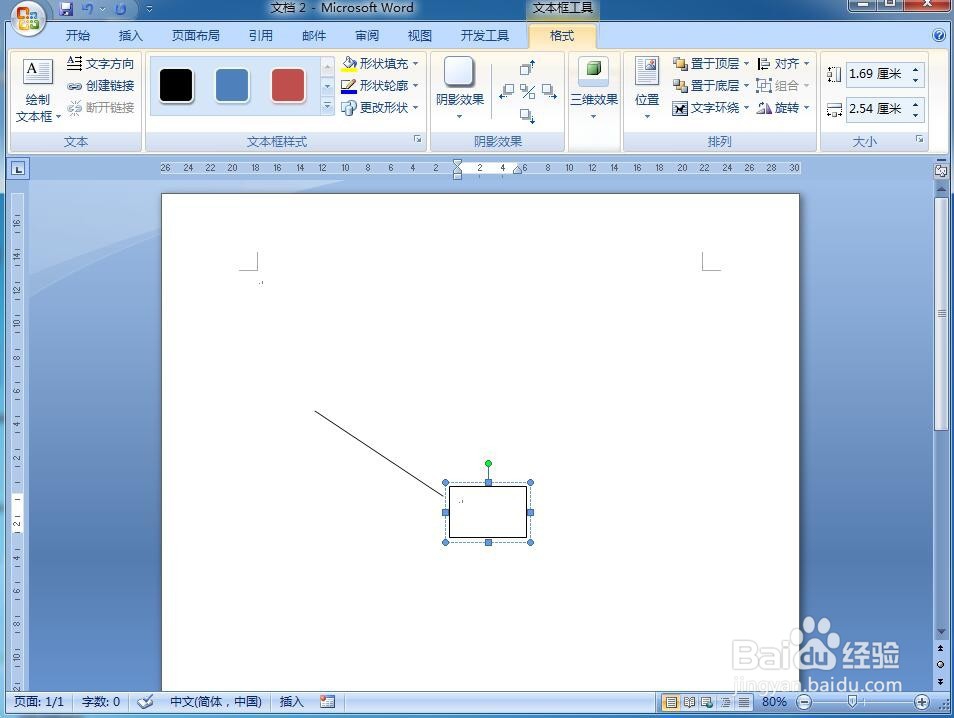
5、用鼠标拖动右下角的小圆形,调整好线形标注矩形框的大小;

6、拖动黄色的菱形,调整好线形标注直线的长短;

7、选中线形标注,点击设置自选图形格式;

8、调整好线条颜色和粗细,将线条颜色设置为蓝色,线条粗细设为4磅,按确定;

9、我们就在word中创建好了一个线形标注。

